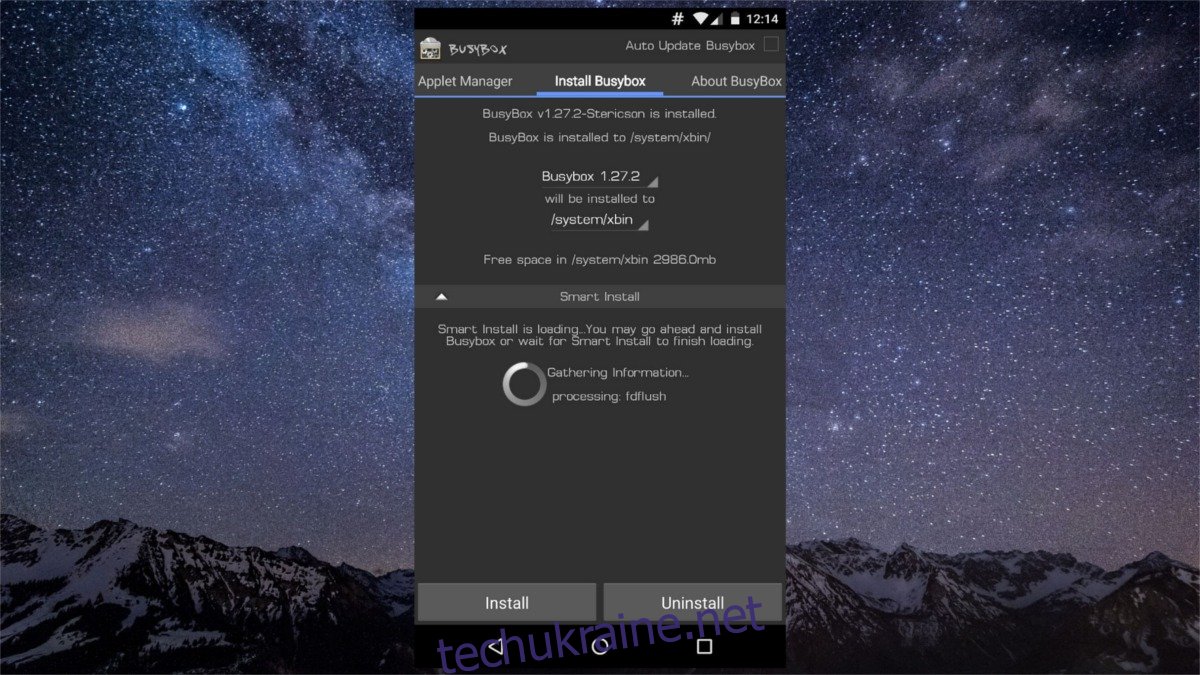Ви коли-небудь хотіли запустити Linux на Android? Виявляється, ви можете за допомогою програми під назвою Linux Deploy. Перш ніж захоплюватися, варто дещо знати. Програма працюватиме, лише якщо пристрій Android, на якому вона встановлена, має root-доступ. Це пов’язано з тим, що Linux Deploy запускає всю операційну систему Linux повністю в межах файлової системи Android. Дуже важко запустити ядро Linux і середовище Chroot без таких модифікацій.
Щоб отримати root, знайдіть номер моделі, а також номер конкретної версії операційної системи на вашому телефоні Android. Маючи на увазі цю інформацію, перейдіть до xda-developers.com. Користуйтеся веб-сайтом і шукайте на форумах. Ця спільнота ідеально підходить для пошуку інформації про отримання root на вашому пристрої. Насправді, XDA має багато підфорумів для окремих пристроїв.
Якщо ваша поточна версія Android не дозволяє легко отримати root, спробуйте перевірити LineageOS і встановити її замість цього. Це повна заміна вашої поточної версії Android на основі технологій з відкритим кодом.
Гарна причина розглянути можливість використання Lineage полягає в наступному: деякі виробники пристроїв блокують версію Android, яку вони постачають, і майже неможливо отримати root-доступ. Якщо це так, найкращий спосіб дій — замінити цю версію на щось інше. ОС Lineage має вбудований root і підтримує багато різних пристроїв Android. Дізнайтеся більше про Lineage OS тут!
Отримання BusyBox
Linux Deploy розміщує в Android повністю функціональну операційну систему Linux. Саме через це сама програма вимагає деяких інструментів, сумісних з Linux. В основному, набір інструментів BusyBox. Існує багато додатків, які можуть допомогти користувачам Android налаштувати роботу BusyBox, але найнадійнішою є ця програма. Завантажте його на свій пристрій Android і відкрийте програму.
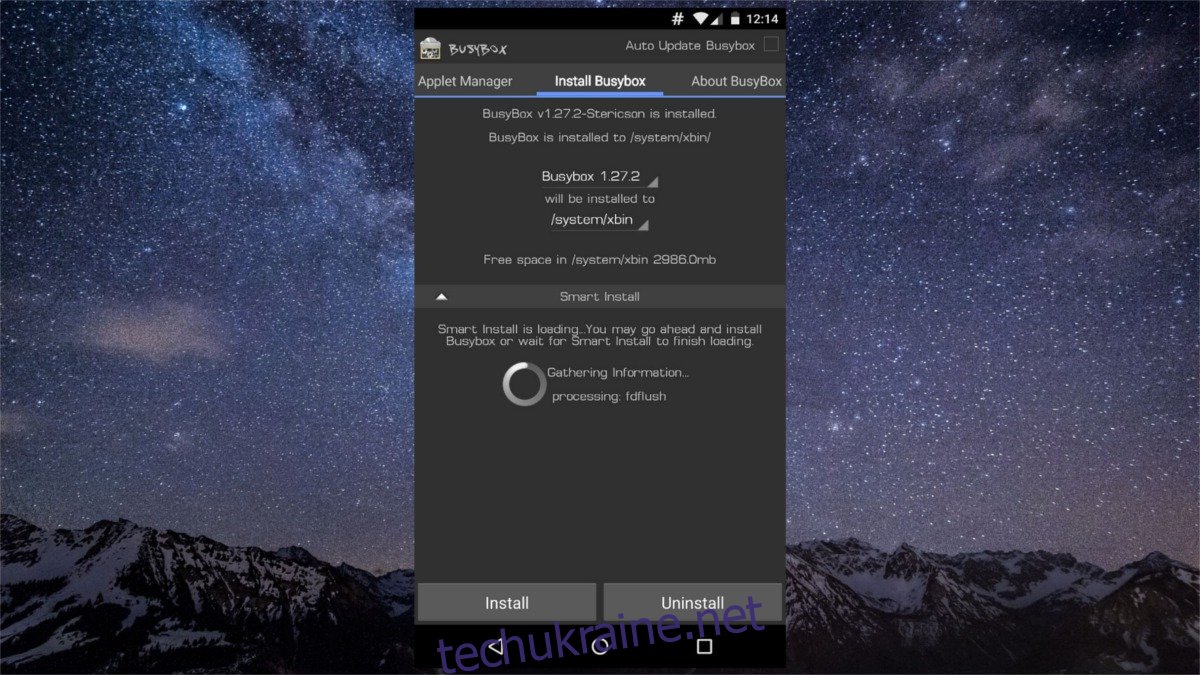
Коли програма відкриється вперше, ви перейдете до процесу встановлення BusyBox. Натисніть кнопку «встановити», щоб отримати BusyBox. Процес триватиме від кількох секунд до кількох хвилин (залежно від швидкості вашого пристрою). Коли процес завершиться, закрийте програму.
VNC
Останнє, що потрібно встановити користувачам перед використанням розгортання Linux, це засіб перегляду VNC. Це тому, що, хоча Linux Deploy встановлює цілу операційну систему всередині Android, вона фактично не дозволяє користувачеві отримати до неї прямий доступ. Це пов’язано з тим, як побудовано Android. Приємним обходом є встановлення програми перегляду VNC, щоб отримати доступ до графічного інтерфейсу для вашої установки Linux. Існує багато різних засобів перегляду VNC для Android, тому не соромтеся встановлювати будь-який з них. У підручнику ми будемо використовувати Переглядач VNC.
Розгортання Linux за допомогою Linux Deploy
Коли всі вимоги будуть виконані (отримання root-доступу, встановлення BusyBox та встановлення засобу перегляду VNC), можна розпочати встановлення Linux. Почніть з завантаження програми Linux Deploy на свій пристрій. Після встановлення програми відкрийте її. Натисніть значок із трьома крапками у верхньому правому куті. Прокрутіть вниз і ввімкніть «VNC». Крім того, знайдіть ім’я користувача та пароль за замовчуванням. Linux Deploy автоматично створює його. Запишіть їх, а потім поверніться на головний екран.
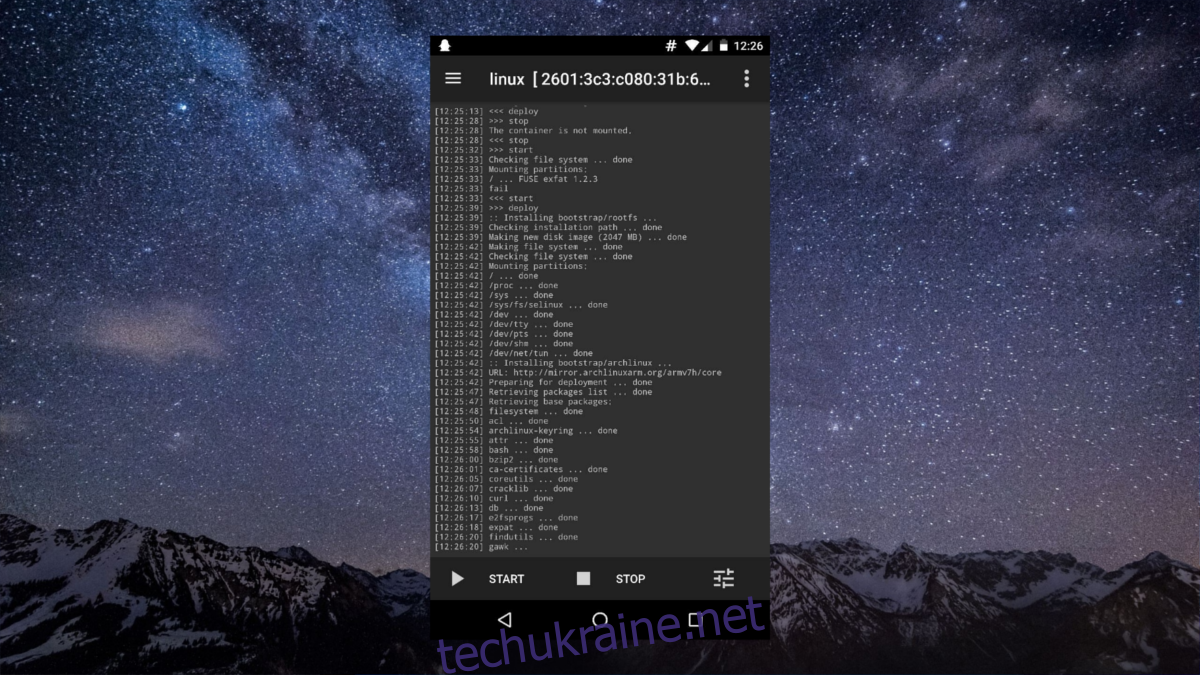
Зі коробки розгортання Linux налаштує середовище Debian Linux. Цього достатньо для більшості користувачів. Якщо вам абсолютно потрібно змінити його на щось інше, перейдіть до налаштувань.
Щоб почати процес встановлення, натисніть кнопку «Пуск». Звідси додаток перейме на себе. Він пройде і створить Debian Linux, встановлений безпосередньо на вашому телефоні або планшеті Android! Сідайте, прочитайте підказку та чекайте!
Доступ до інсталяції Linux
Встановлено Linux. Тепер настав час реально використати його. Для цього відкрийте Linux deploy і натисніть кнопку відтворення (якщо вона ще не запущена). Відкрийте програму VNC, а потім натисніть зелений значок плюса, щоб створити нове з’єднання. У диспетчері з’єднань є два поля: Адреса та Ім’я.

У розділі «Адреса» введіть «localhost». У розділі імені введіть те, що ви хочете назвати з’єднанням. Заповнення інформації створює нове з’єднання та відкриває екран підключення. У нижній частині екрана натисніть велику кнопку «Підключити».
Звідси інструмент VNC запропонує ввести пароль. Введіть пароль, який ви записали раніше, щоб отримати доступ до вашої інсталяції Linux.
Висновок
Цей інструмент у буквальному сенсі дозволяє повноцінній інсталяції Linux працювати на будь-якому пристроєм Android із root-доступом. Це неймовірно. Всередині переглядача користувачі мають повний контроль над встановленням Linux. Додаток VNC, а також сервер VNC, що запускається з встановлення Linux на Android, дають змогу встановлювати програми, використовувати мишу та клавіатуру, а також сенсорні події, повний, чистий звук та багато іншого!
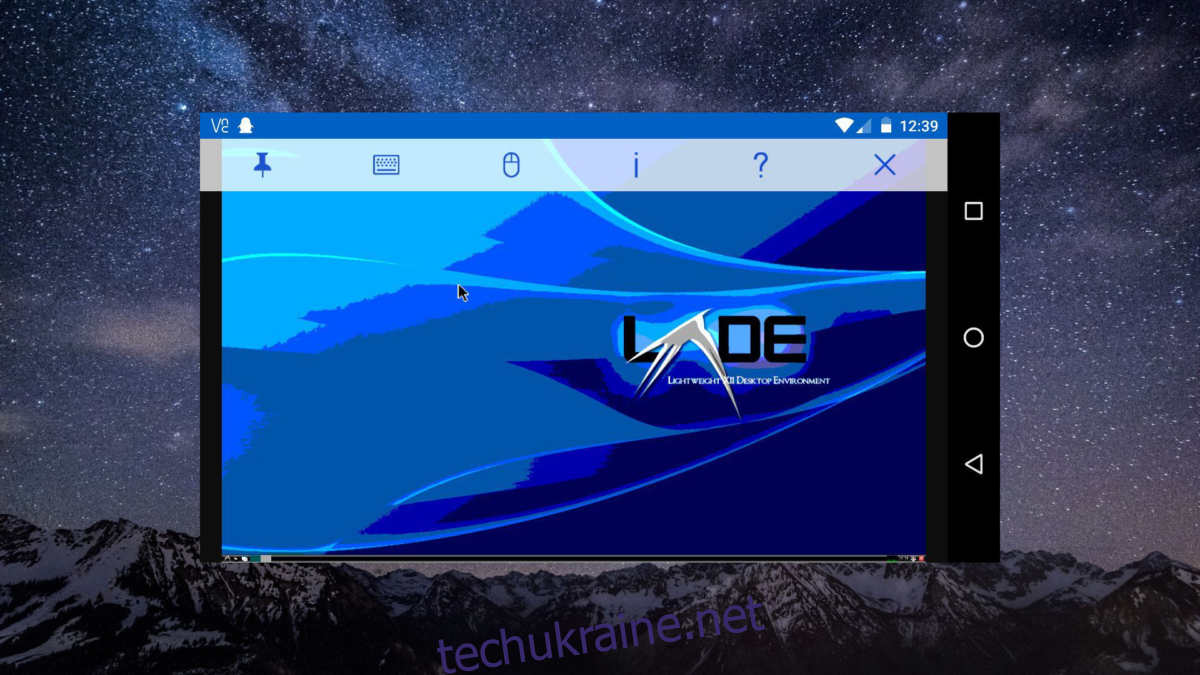
Можливість запустити Linux на Android змінює гру. Так давно шанувальники Linux хотіли мати портативний (телефон/планшет) роботу зі своєю улюбленою платформою з відкритим кодом. Враховуючи той факт, що такі проекти, як Firefox OS і Ubuntu Touch, сповільнилися, користувачам доведеться погодитися на такі інструменти, як Linux Deploy.